Ako nainštalovať Drupal pomocou WAMP na Windows
Ak si chcete založiť blog, ale nemáte radi WordPress , možno sa vám bude páčiť spôsob fungovania Drupalu(Drupal) . Hoci WordPress nevyžaduje žiadne znalosti programovania, Drupal potrebuje znalosti PHP(PHP knowledge) , pretože väčšina prvkov je vytvorená z PHP na Drupal . Drupal je veľmi zaujímavý CMS vytvorený pre milovníkov PHP , ktorý používajú tisíce ľudí z celého sveta na vytvorenie dobre vyzerajúcej webovej stránky. Ak nie ste tak oboznámení s Drupalom(Drupal) alebo chcete otestovať niektoré moduly na localhoste, tento príspevok vám ukáže, akonainštalujte Drupal pomocou WAMP na Windows alebo localhost( install Drupal using WAMP on Windows or localhost) .
Nainštalujte Drupal(Install Drupal) pomocou WAMP na Windows
Na začiatok by ste mali mať dva softvéry – WAMP a balík Drupal . WAMP je softvérový balík pozostávajúci z Windows , Apache , MySQL a PHP .
Najprv budete musieť nainštalovať WAMP na Windows . V tomto odkaze tiež nájdete, ako nainštalovať WordPress na localhost na WAMP . Pozrite si tento príspevok, ak po inštalácii WAMP , ak dostanete MSVCR110.dll chýba(MSVCR110.dll is missing) chyba. Po úspešnej inštalácii WAMP ho spustite. (WAMP)Na systémovej lište uvidíte zelenú ikonu WAMP .
Teraz musíte vytvoriť databázu(create a database) pre vašu inštaláciu Drupal . Na to musíte kliknúť na zelenú ikonu WAMP a vybrať phpMyAdmin . Prípadne môžete túto adresu URL(URL) otvoriť vo svojom prehliadači:
http://localhost/phpmyadmin/
Kliknite na Databázy(Databases) > zadajte názov databázy do poľa Vytvoriť databázu(Create database ) , uistite sa, že ste vybrali Collation a stlačte tlačidlo Vytvoriť(Create ) . Tento názov databázy by ste mali mať na pamäti, pretože sa ho po chvíli chystáte použiť.
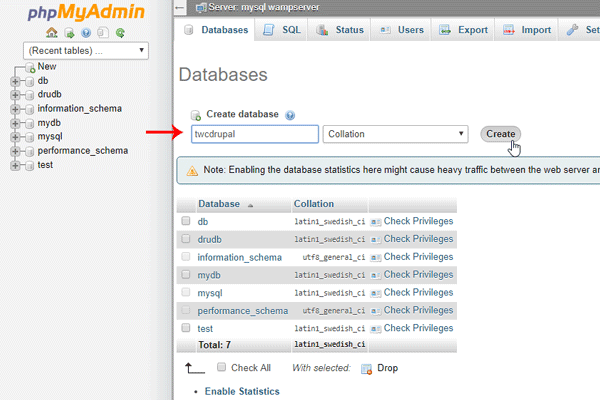
Teraz si stiahnite inštalačný balík Drupal z oficiálnej webovej stránky(official website) . Po stiahnutí rozbaľte súbor ZIP a presuňte ho do tohto priečinka:
C:\wamp\www
Ďalej priečinok premenujte podľa svojho želania. Urobte to jednoduché a napíšte si názov. Teraz prejdite na Sites > Default priečinok, skopírujte súbor default.settings.php a vložte ho do rovnakého priečinka. Potom ho premenujte na settings.php . To znamená, že tento predvolený(Default) priečinok by mal obsahovať tieto tri súbory;
- služby.yml
- nastavenia.php
- php
Potom kliknite na zelenú ikonu WAMP na systémovej lište a vyberte možnosť Pusť online(Put Online) . Teraz otvorte inštalačnú stránku Drupal :
http://localhost/drupal
Tu je drupal názov priečinka, ktorý ste nastavili pri presúvaní inštalačného priečinka Drupal do priečinka (Drupal)WWW . Mal by byť presmerovaný na http://localhost/drupal/core/install.php .
Ďalej vyberte predvolený jazyk.
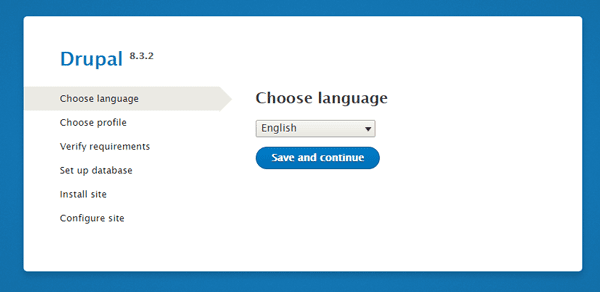
Potom vyberte štandardný(Standard ) ako inštalačný profil, ako typ databázy vyberte (Database)MySQL, MariaDB, Persona Server alebo ekvivalent(MySQL, MariaDB, Persona Server, or equivalent) . Musíte zadať názov databázy, používateľské meno databázy a heslo nasledovne:
- Názov databázy(Database) : Toto je to, čo ste predtým vytvorili.
- Užívateľské meno databázy: root
- Heslo databázy(Database) : prázdne (netreba zadávať žiadne heslo).
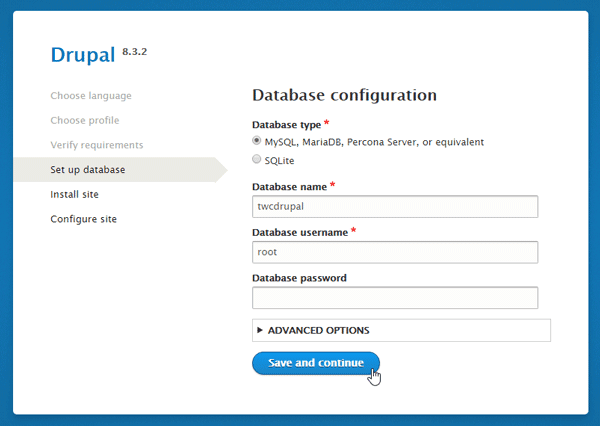
V ďalšom kroku sa spustí inštalácia Drupalu(Drupal) a dokončenie inštalácie modulu bude nejaký čas trvať. Potom musíte zadať informácie o lokalite, tj názov lokality, e-mailovú adresu, používateľské meno, heslo, časové pásmo atď.
Toto je to! Potom by ste mali mať prístup k stránke Drupal na vašom localhoste.
Related posts
Najlepšie softvérové a hardvérové bitcoinové peňaženky pre Windows, iOS, Android
Nainštalujte si internetovú rozhlasovú stanicu zadarmo na počítači so systémom Windows
Fix Partner sa nepripojil k chybe smerovača v TeamViewer v systéme Windows 10
Ako vytvoriť certifikáty SSL s vlastným podpisom v systéme Windows 11/10
Ako vytvoriť pozvánku v počítači so systémom Windows
SMS Organizer: SMS aplikácia využíva strojové učenie
Najlepšie batohy na notebooky pre mužov a ženy
Čo je syndróm hlúpeho okna - vysvetlenie a prevencia
Ako nainštalovať Windows 95 na Windows 10
Etiketa pri videokonferenciách, tipy a pravidlá, ktoré musíte dodržiavať
Whiteboard Fox je bezplatná online tabuľa, ktorá umožňuje zdieľanie v reálnom čase
Aplikácie OpenGL nefungujú na bezdrôtovom displeji Miracast v systéme Windows 11/10
Ako odstrániť svoj účet LastPass
Snapchat nefunguje na emulátore BlueStacks v systéme Windows 11/10
Čo je Data Analytics a na čo sa používa
Online tipy, nástroje a služby na riadenie dobrej povesti
Ako preniesť súbory z GoPro kamery do Windows 11/10
Čo sú to „čip a PIN“ alebo kreditné karty EMV
10 najlepších USB LED lámp pre notebooky
Ako použiť šablónu na vytvorenie dokumentu v LibreOffice
